メール送受信方法を知りたい (iPhone)
ここでは例として、iOS 14 搭載の iPhone でメールの送受信をおこなう方法を、『自分宛てにテストメールを送って、そのメールを受信する』例を用いて説明しています。
(iOS 14 以外のバージョンについても同様の手順で送受信可能です)※ メールの送受信をおこなうには、Wi-Fi もしくは LTE 回線でインターネットへ接続されている必要があります。接続状況をご確認ください。
なお、本ご案内に関するお問い合わせにつきましては、So-net 安心サポート (有償サポート) にてご対応させていただきます。
メール送受信の手順は、以下のとおりです。
手順に沿ってテストメールの送受信をお試しください。メールの送信方法
1/5「メール」を起動します
ホーム画面上の「メール」のアイコンより起動してください。
2/5 表示された画面右下の「
 」を選択します
」を選択します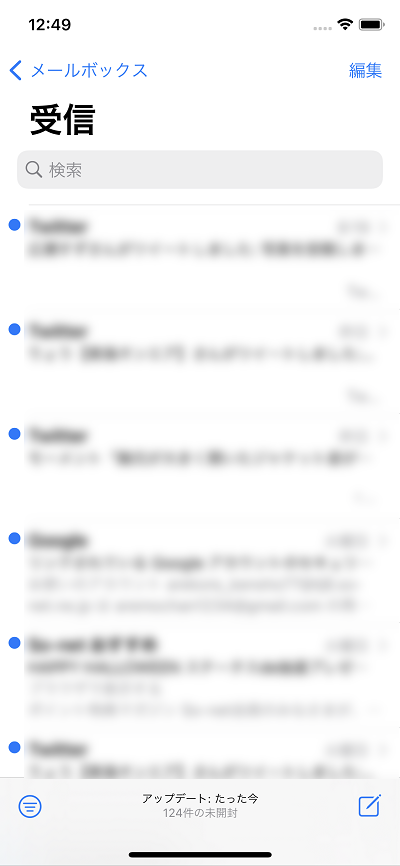
3/5 テストメールを作成し、「送信」を選択します
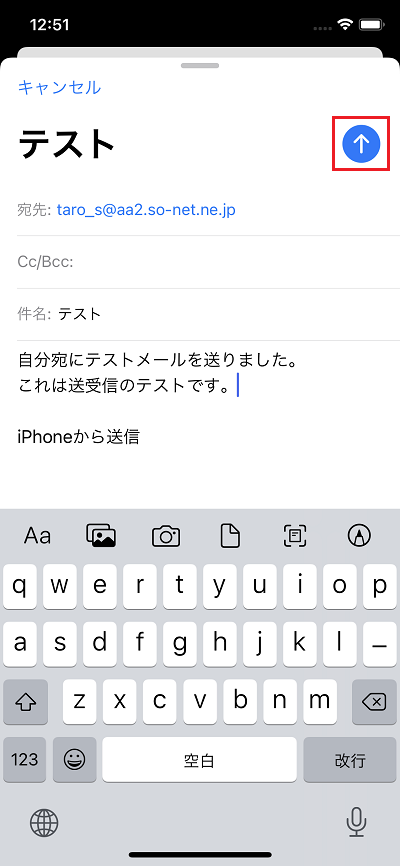
-
「宛先」: 送り先のメールアドレスを入力 例) taro_s@aa2.so-net.ne.jp
※ ここでは自分のメールアドレスを入力して、自分宛にテストメールを送る例を用いています。
- 「Cc/Bcc」: 同時に送信したい相手のメールアドレスを入力
- 「件名」: メールの題名を入力
- 一番下のスペースにメールの本文を入力
4/5 「受信」の画面に戻りましたら、画面左上の「メールボックス」を選択します
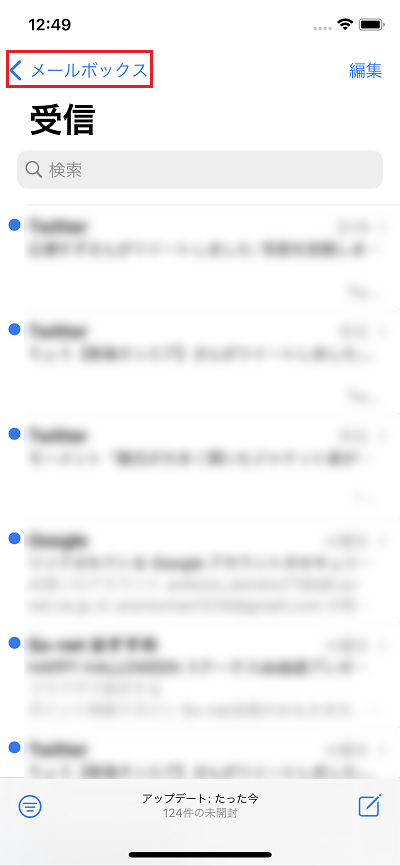
5/5 「メールボックス」の画面に戻ります
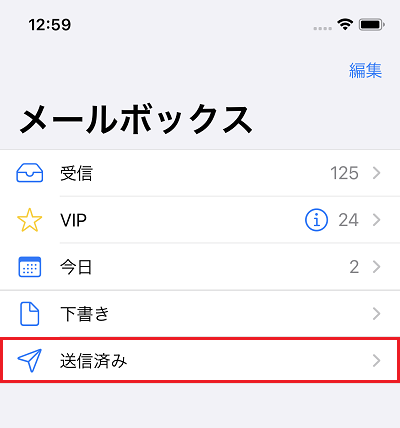
送信したメールは、「送信済み」メールボックスで確認することができます。
以上で、メールの送信は完了です。
テストメールが正しく送信できた場合は、メールの受信方法 にお進みください。メールの受信方法
1/3 画面を下にスワイプして、メールを受信します
※ スワイプの操作方法は こちら でご確認ください。
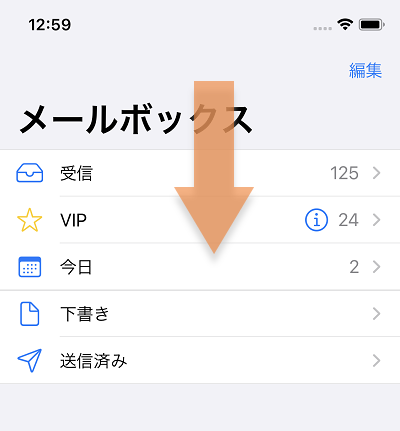
2/3 メールを受信すると、「受信」メールボックス右横の数字が変化します
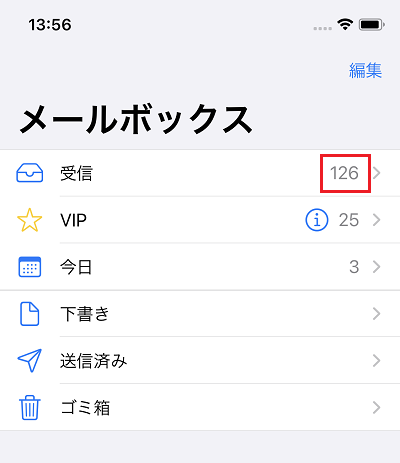
数字が変化しましたら、「受信」メールボックスを選択します
3/3 「受信」メールボックスで、受信したメールを確認します
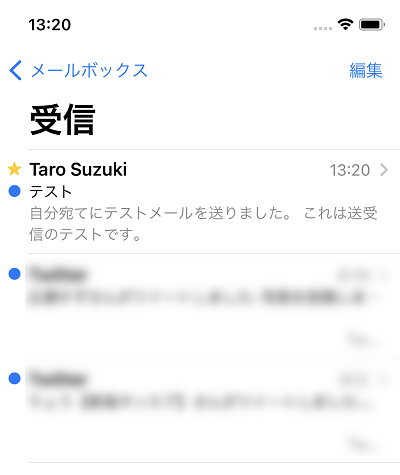
以上で、メールの受信は完了です。
-
このページはお役に立ちましたか?




